
Als uw Apple Watch niet wordt ingeschakeld, kunnen er een paar problemen zijn die het probleem veroorzaken. Een donker scherm betekent geen ramp. De meeste van deze problemen kunnen vrij snel worden opgelost, zelfs als je al hebt geprobeerd je Apple Watch ’s nachts op te laden. Tenzij uw horloge volledig leeg is, zou u uw Apple Watch in slechts een paar minuten moeten kunnen inschakelen door enkele eenvoudige stappen te volgen.
Zet de Apple Watch aan met een harde reboot
De meest voorkomende reden waarom het display van een Apple Watch donker wordt en het horloge niet meer reageert, zijn batterijproblemen, maar tenzij u de Apple Watch de hele dag hebt gedragen, is de eerste stap voor probleemoplossing die u moet uitvoeren een harde herstart. We willen immers geen half uur of langer wachten tot het horloge is opgeladen als dat niet het probleem is. De Apple Watch heeft mogelijk een softwareprobleem ondervonden, of u hebt eenvoudigweg een modus geactiveerd waardoor de Watch donker werd. Een harde herstart dwingt het apparaat uit te schakelen, zodat we vervolgens de Apple Watch kunnen inschakelen. Dit zou bijna elk probleem moeten oplossen, behalve een lege batterij.
-
Eerste, houd beide kroon van de Apple Watch ingedrukt, dat is de wijzerplaat die aan de zijkant draait, en de kleine knop net onder de kroon.
-
Doorgaan met houd beide knoppen ingedrukt totdat u het Apple-logo op het scherm ziet verschijnen, wat betekent dat de Apple Watch opnieuw wordt opgestart.
-
Het horloge moet binnen 10 seconden opnieuw opstarten, maar houd beide knoppen ten minste 30 seconden ingedrukt voordat u de harde herstart opgeeft. In sommige zeldzame gevallen kan het tot 30 seconden duren om opnieuw op te starten.
Als uw Apple Watch wordt ingeschakeld, moet u klaar zijn. Als uw Apple Watch echter voortdurend vastloopt en alleen de tijd wordt weergegeven wanneer u op de kroon klikt, gaat u verder met de instructies om dit probleem op te lossen.
Als uw Apple Watch niet kan worden ingeschakeld, laad hem dan op!
Dit klinkt misschien als een no-brainer, maar alleen omdat je denkt dat je je horloge oplaadt, wil nog niet zeggen dat je het ook daadwerkelijk oplaadt. Als uw Apple Watch aan het eind van de dag wordt uitgeschakeld, is dit waarschijnlijk een probleem met de batterij. Maar als u ’s ochtends of’ s middags problemen ondervindt, krijgt uw Apple Watch mogelijk niet genoeg batterijvermogen tijdens het opladen.

- Controleer de onderkant van de Apple Watch om er zeker van te zijn dat er geen plastic folie aan het horloge vastzit. De Apple Watch gebruikt inductie om op te laden terwijl hij op het oplaadpad zit, en alles dat aan de onderkant van het horloge vastzit, kan een probleem veroorzaken.
- Controleer of het laadstation daadwerkelijk is aangesloten op een stopcontact. Dit klinkt eenvoudig, maar iemand kan het laadstation loskoppelen om een haardroger of ander apparaat te gebruiken en het is gemakkelijk om te vergeten het ding weer in de muur te steken!
- Inspecteer de kabel om er zeker van te zijn dat er geen sneden, versleten plekken of andere schade zijn. Als iemand anders in het huishouden ook een Apple Watch heeft, kun je zijn horloge gebruiken om te controleren of het laadstation voldoende stroom levert. Op het display van het horloge wordt het stroompictogram (een bliksemschicht) weergegeven wanneer het wordt opgeladen.
Controleer uw Apple Watch-instellingen voor schermgordijn
Het display van de Apple Watch kan ook worden uitgeschakeld via een toegankelijkheidsfunctie genaamd Screen Curtain. Deze functie maakt deel uit van de VoiceOver-ondersteuning voor slechtzienden en zorgt ervoor dat het horloge met geluid in plaats van met zicht kan worden bediend. Als je een harde reboot hebt uitgevoerd, je telefoon hebt opgeladen en het laadstation tevergeefs hebt gecontroleerd, moet je de Apple Watch-instellingen controleren om ervoor te zorgen dat VoiceOver is uitgeschakeld. Geen zorgen, hier heb je je horloge niet voor nodig!
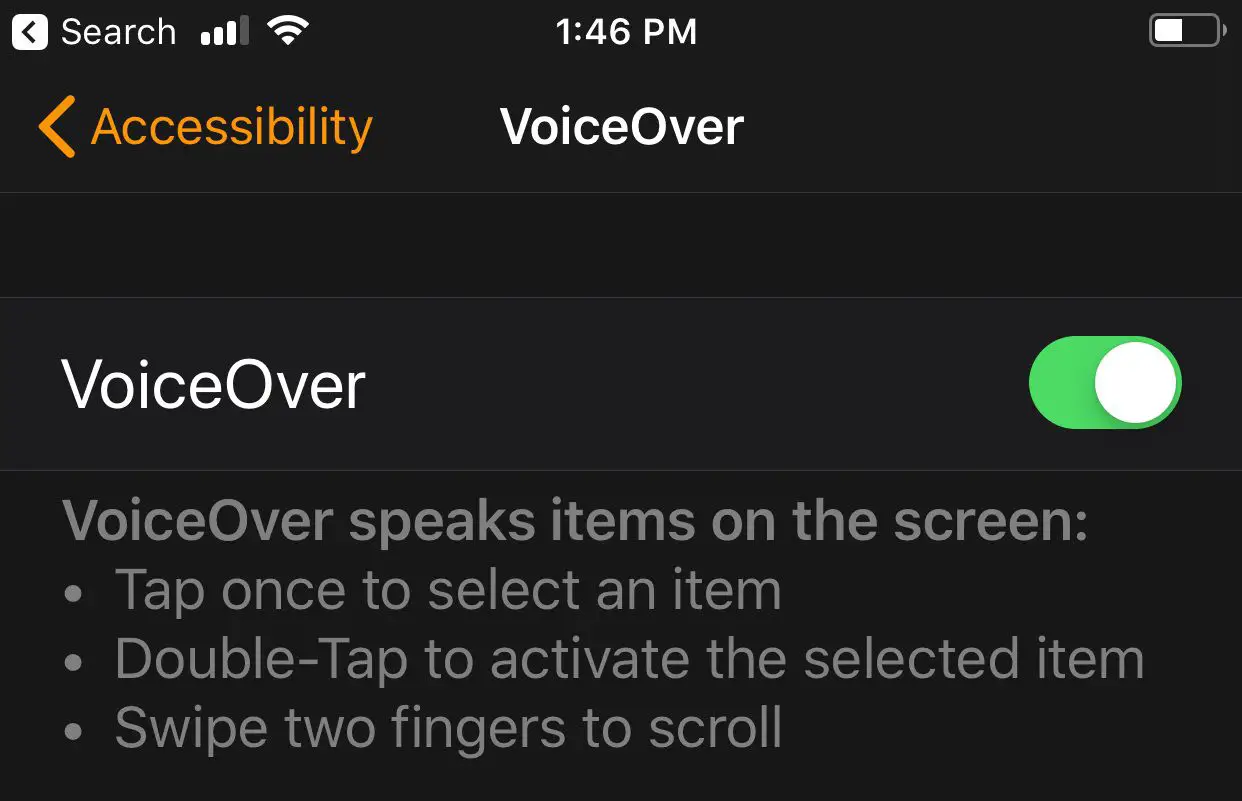
-
Start de Watch-app op de iPhone die u hebt gekoppeld aan uw Apple Watch.
-
Kraan Mijn horloge onderaan als u zich nog niet op het My Watch-scherm bevindt.
-
Scroll naar beneden en kies Algemeen.
-
Kraan Toegankelijkheid.
-
VoiceOver is de eerste instelling. Als het is ingeschakeld, tikt u op Voice over en tik vervolgens op de aan-uitschakelaar om de functie uit te schakelen. Als VoiceOver is uitgeschakeld, wordt Schermgordijn automatisch ook uitgeschakeld.
Toont uw Apple Watch Frozen precies de tijd?
Apple Watch heeft een gangreserve-modus die vergelijkbaar is met de energiebesparende modus voor de iPhone, behalve dat deze zelfs extremer is dan de iPhone-versie. In de gangreserve-modus schakelt de Apple Watch bijna alle functionaliteit uit en wordt het scherm volledig donker. Wanneer u op de kroonknop drukt, geeft het horloge snel de tijd weer voordat het weer donker wordt.
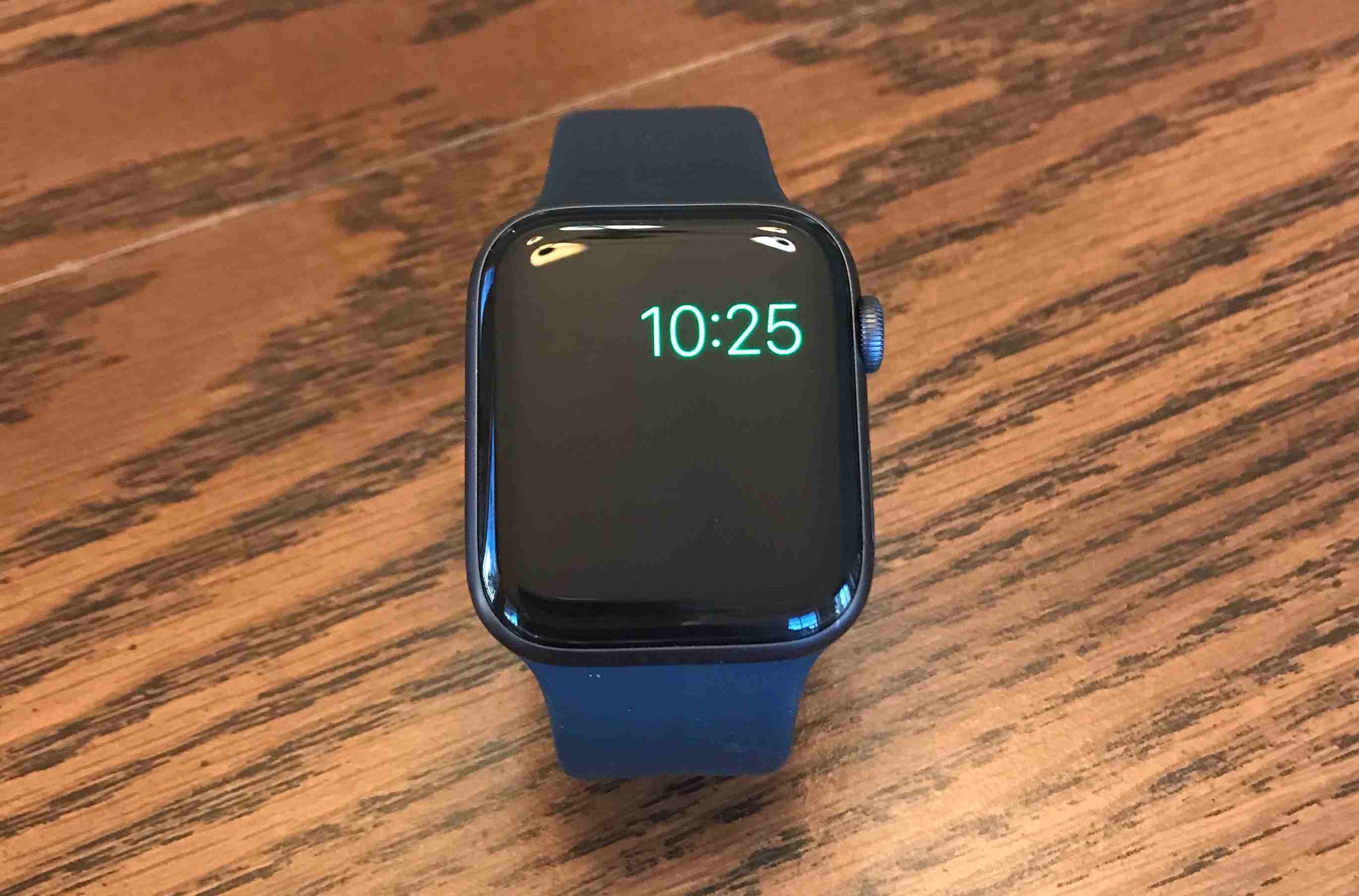
Om de gangreservemodus te verlaten, moet u het horloge opnieuw opstarten. U kunt dit doen door de zijknop (niet de kroon) ingedrukt te houden totdat het Apple-logo verschijnt. Als dit niet werkt, probeer dan zowel de kroon als de zijknop ingedrukt te houden om een harde herstart uit te voeren. Hoe wordt de gangreservemodus geactiveerd? De Apple Watch zal u vragen als de batterij bijna 10% leeg is, waardoor u gemakkelijk per ongeluk de energiebesparende modus kunt inschakelen. U kunt het ook inschakelen door op het batterijpictogram in het configuratiescherm van de Apple Watch te tikken.